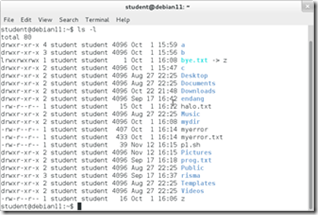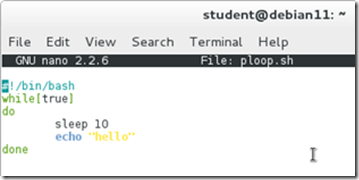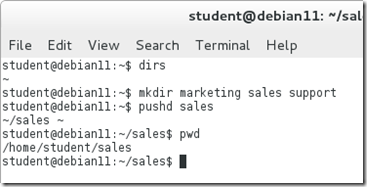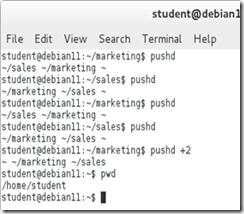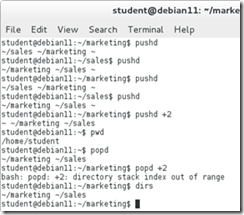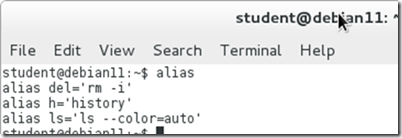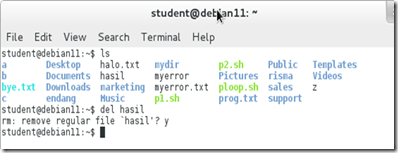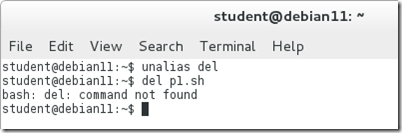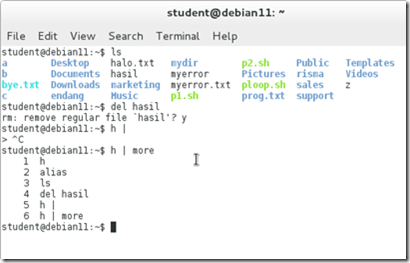DASAR PEMROGRAMAN BASH SHELL LINUX
berikut tutorial bash shell di linux akan dijelaskan dan dicontohkan untuk menambah keilmuan netizen semua. terus apa ya yang dimaksud dengan pemrograman bash shell? Pemrograman bash shell adalah pemrograman kumpulan perintah menggunakan script yang ditulis ke dalam bash shell, sehingga nantinya dapat dieksekusi oleh sistem operasi. kemudian Pemrograman bash shell memiliki keuntungan dibandingkan shell lain yaitu :
1. Bash shell merupakan shell yang menggabungkan fitur-fitur yang ada di Korn Shell dan C Shell dengan peningkatan fitur-fitur yang cocok untuk programming ataupun penggunaan oleh user secara interaktif. Bash shell menggunakan standard POSIX yang paling umum digunakan dalam pemrograman shell.
2. Bash shell bisa menjalankan hampir semua file .sh (script) tanpa modifikasi terlebih dahulu
3. Syntax dari bash shell programming sederhana dan tidak bertele-tele, sama seperti dengan menggabungkan function-function yang sudah ada di dalam statu file script.
4. dll
langsung saja berikut beberapa percobaan untuk memudahkan pemahaman dari keterangan diatas. berikut percobaannya.
Membuat Bash-script dan menjalankannya
1. Membuat file .sh
Cara membuatnya dengan perintah nano p1.sh.
2. Mengubah program menjadi executable
3. Menjalankan script
4. Buatlah file p2.sh
5. Menjalankan beberapa program shell dalam satu baris instruksi yang dipisahkan dengan tanda ;
6. Menjalankan script sebagai prosees background, sehingga prompt tidak menunggu program tersebut selesai. Untuk menjalankan proses background gunakan tanda & pada akhir instruksi.
7. Untuk menjalankan 2 program atau lebih dalam satu block, kemudian dieksekusi sebagai proses background, gunakan tanda( … )
Job Control
1. Proses foreground
2. Proses background
3. Setiap job mempunyai PID yang tunggal (unique). Untuk melihat jobs yang aktif.
4. Buatlah file ploop.sh. File ini tidak akan pernah berhenti kecuali ditekan Ctrl-C.
Tetap dengan perintah #nano plop.sh cara membuat nya
5. Buatlah file ploop.sh menjadi executable. Jalankan program, akan ditampilkan kata Hallo setiap 10 detik. Untuk keluar program, tekan Ctrl-C (^C).
6. Jalankan program sebagai background
7. Periksa job yang aktif
Untuk panggil shell bisa dengan ./atau . Dan sh terserah menggunakan apa dan untuk menghentikan tekan ctrl+c .
Manipulasi stack untuk Direktori
1. Instruksi dirs digunakan untuk melihat stack direktori, pada output hanya ditampilkan direktori home ~
2. Membuat 3 buah direktori
3. Masukkan direktori sales ke dalam stack dengan instruksi pushd. Maka terdapat 2 direktori dalam stack yaitu $HOME/sales dan $HOME. Kemudian lihat direktori actual.
4. Bila pushd dilakukan tanpa argumen, maka stack akanmengambil direktori berikutnya
5. Untuk membuat direktori sales menjadi direktori paling atas (top stack), maka pushd dapat dilakukan dengan argumen +n, dimana n adalah nomor urut direktori tersebut.
Untuk menghapus direktori dari stack, gunakan instruksi popd
Alias
1. Alias adalah mekanisme untuk memberi nama alias pada satu atau sekelompok instruksi. Untuk melihat alias yang sudah terdaftar pada system :
2. Membuat beberapa alias
3. Gunakan instruksi hasil alias
4. Untuk menghapus alias gunakan instruksi unalias
Terdapat pesan error karena kita telah melakukan unalias jadi command yang di panggil di anggap tidak terkenali oleh sistem.
KESIMPULAN :
Dari hasil percobaan diatas dapat ditarik kesimpulan bahwa :
1. Linux ada yang namannya perintah shell command
2. Dan perintah shell bisa di panggil asal dirubah chmod ke exutable file
3. Cara panggil file shell yaitu sh, . ,dan ./
4. Ternyata sintak di linux bisa di buat alias command
5. Dan masa berlaku background proses sampai computer restart atau shutdown
6. Apabila computer di logout saja pada user background proses tetap berjalan
7. Dan untuk menghentikan proses menggunakan ctrl+z atau ctrl+c.